Apple luôn làm rất tốt trong việc tối ưu hóa cài đặt mặc định trên iPhone, mang lại trải nghiệm sử dụng mượt mà và trực quan cho đa số người dùng. Tuy nhiên, không có một cấu hình nào phù hợp với tất cả mọi người. Với vai trò là một chuyên gia tại thuthuatmobile.net, tôi đã thực hiện một số tùy chỉnh quan trọng để chiếc iPhone mới của mình thực sự trở nên cá nhân hóa và đáp ứng tối đa nhu cầu sử dụng. Từ việc thay đổi các phím tắt trên Màn hình khóa và tùy chỉnh Trung tâm điều khiển, cho đến việc đặt lại các ứng dụng mặc định, những điều chỉnh này không chỉ giúp tối ưu hóa hiệu suất mà còn nâng cao tính bảo mật và trải nghiệm tổng thể. Hãy cùng khám phá những tùy chỉnh thiết yếu mà bạn nên thực hiện ngay sau khi sở hữu một chiếc iPhone mới, để biến thiết bị của bạn thành một công cụ hoàn hảo, phục vụ đúng với phong cách và thói quen của riêng bạn.
1. Tắt Tiếng Bàn Phím Gây Phiền Toái
Dù đôi khi âm thanh gõ phím mang lại cảm giác phản hồi xúc giác thú vị, nhưng tiếng “click” liên tục này có thể gây phân tâm, đặc biệt trong những môi trường yên tĩnh như cuộc họp hay vào ban đêm. Không chỉ vậy, tiếng ồn này còn có thể làm phiền những người xung quanh. Đó là lý do một trong những việc đầu tiên tôi làm sau khi thiết lập iPhone mới là tắt âm thanh bàn phím.
Việc này rất đơn giản: truy cập Cài đặt (Settings) > Âm thanh & Cảm ứng (Sounds & Haptics) và tắt tùy chọn âm thanh bàn phím. Đây là một điều chỉnh nhỏ nhưng mang lại sự khác biệt lớn trong việc duy trì sự yên tĩnh. Tôi cũng đã vô hiệu hóa một số âm thanh hệ thống khác của iPhone như âm thanh khóa máy và âm thanh chụp ảnh camera để có trải nghiệm sử dụng tĩnh lặng hơn.
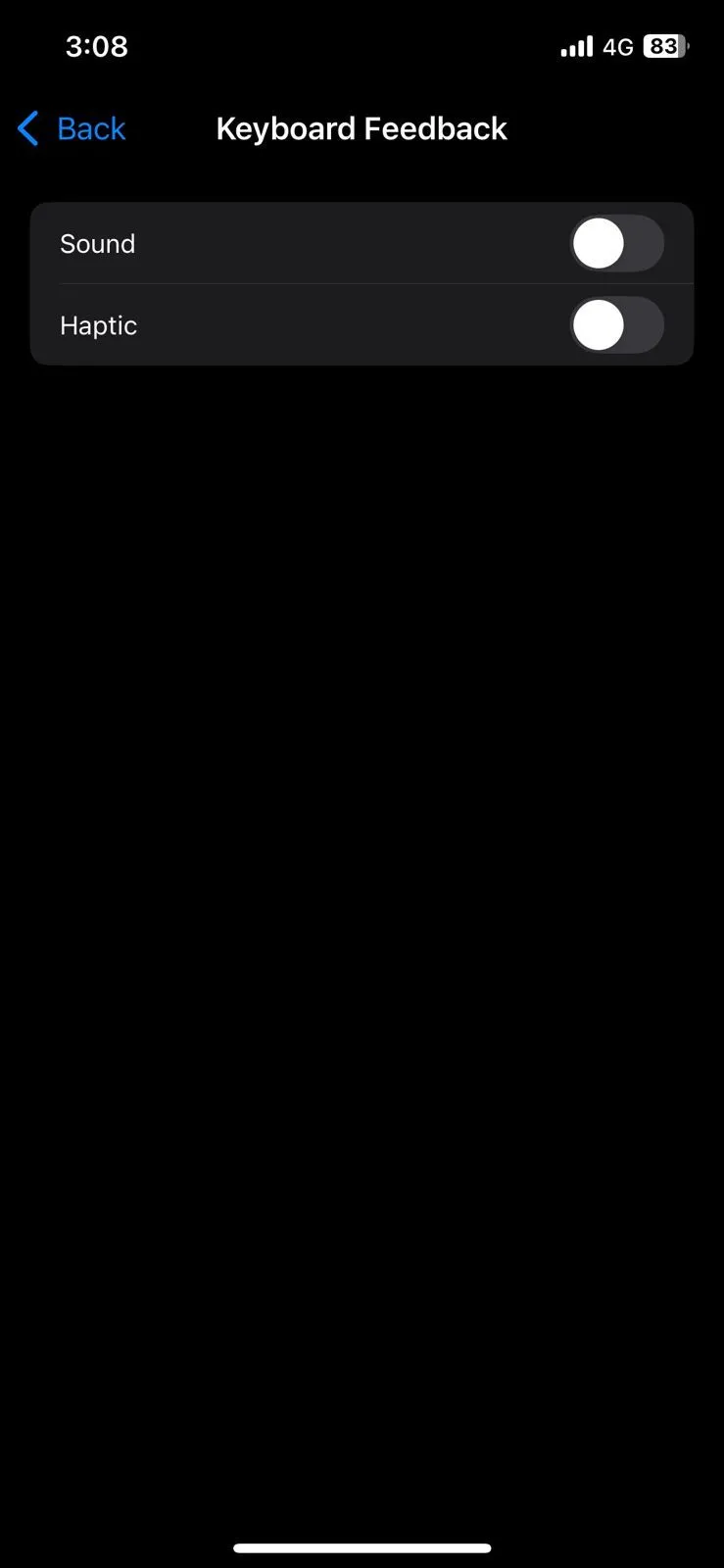 Cài đặt phản hồi bàn phím trên iPhone
Cài đặt phản hồi bàn phím trên iPhone
2. Thay Đổi Các Phím Tắt Màn Hình Khóa Phù Hợp Nhu Cầu
Các phím tắt mặc định trên Màn hình khóa của iPhone – Đèn pin và Máy ảnh – chắc chắn rất hữu ích, nhưng chúng không phải là những gì tôi sử dụng thường xuyên nhất. Do đó, tôi đã thay thế chúng bằng ChatGPT Voice và Trình quét mã QR, cả hai đều là những công cụ tôi dùng rất thường xuyên. Việc này cho phép tôi truy cập trực tiếp vào các tính năng này mà không cần phải điều hướng qua các ứng dụng.
Với iOS 18, việc thay đổi các phím tắt trên Màn hình khóa trở nên vô cùng đơn giản và không đòi hỏi bất kỳ thủ thuật phức tạp nào như trước đây. Tất cả những gì tôi phải làm là chạm và giữ trên Màn hình khóa, sau đó chọn Tùy chỉnh (Customize). Từ đó, tôi có thể dễ dàng hoán đổi các biểu tượng cho những tính năng mà tôi thực sự sử dụng.
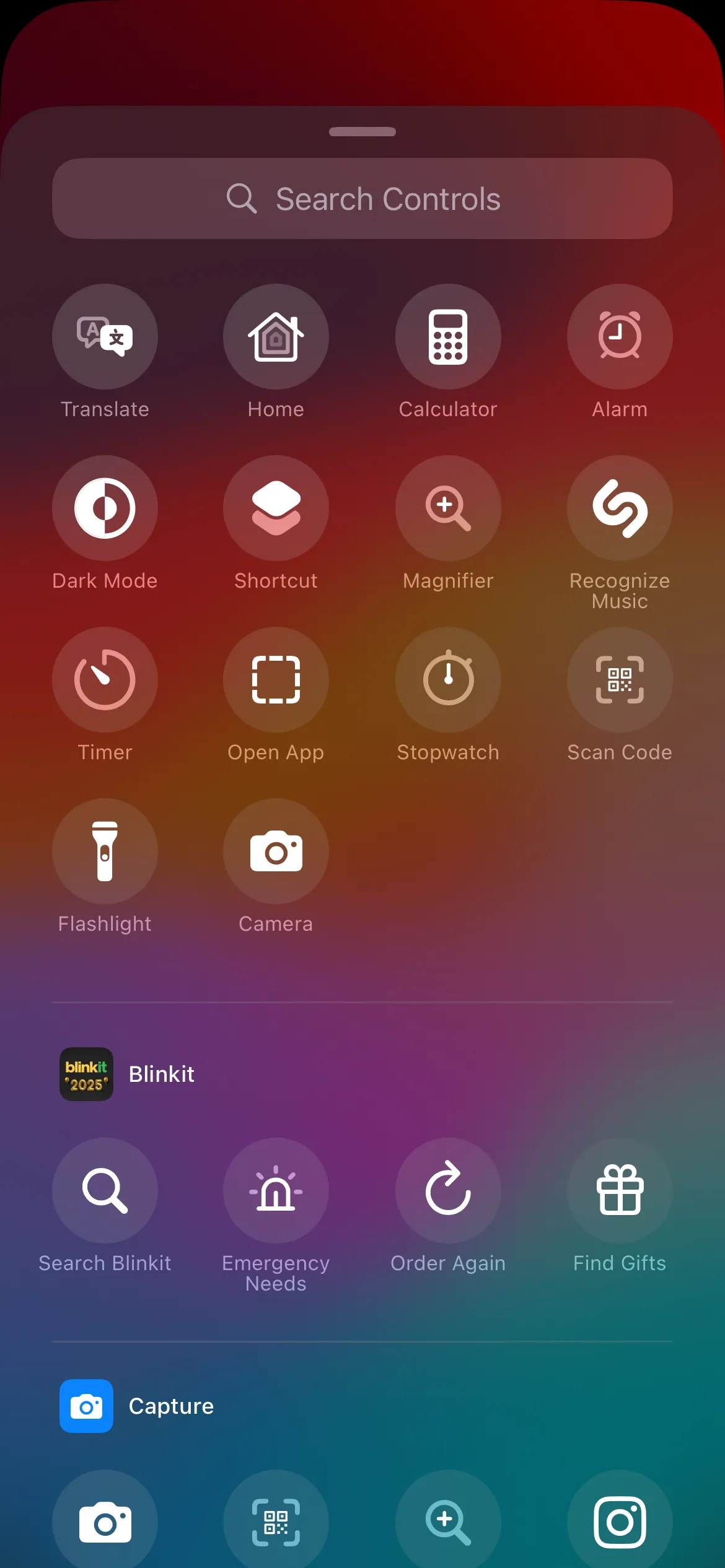 Tùy chọn phím tắt màn hình khóa trên iPhone với iOS 18
Tùy chọn phím tắt màn hình khóa trên iPhone với iOS 18
3. Vô Hiệu Hóa Phân Tích Dữ Liệu và Quảng Cáo Cá Nhân Hóa
Giống như hầu hết các công ty công nghệ, Apple thu thập dữ liệu chẩn đoán và sử dụng để cải thiện dịch vụ của họ. Tuy nhiên, tôi không thích chia sẻ quá nhiều thông tin cá nhân. Một trong những điều tôi đã làm trên chiếc điện thoại mới của mình là vô hiệu hóa Phân tích & Cải tiến (Analytics and Improvements) bằng cách vào Cài đặt (Settings) > Quyền riêng tư & Bảo mật (Privacy & Security). Việc này giúp ngăn Apple thu thập dữ liệu chẩn đoán và sử dụng hàng ngày của tôi.
Ngoài ra, tôi cũng đã tắt Quảng cáo cá nhân hóa (Personalized Ads), điều này ngăn iPhone của tôi hiển thị quảng cáo được tùy chỉnh theo hoạt động của tôi trên các ứng dụng và trang web. Những thay đổi đơn giản này giúp ngăn iPhone thu thập dữ liệu của tôi và mang lại cho tôi sự an tâm hơn về quyền riêng tư.
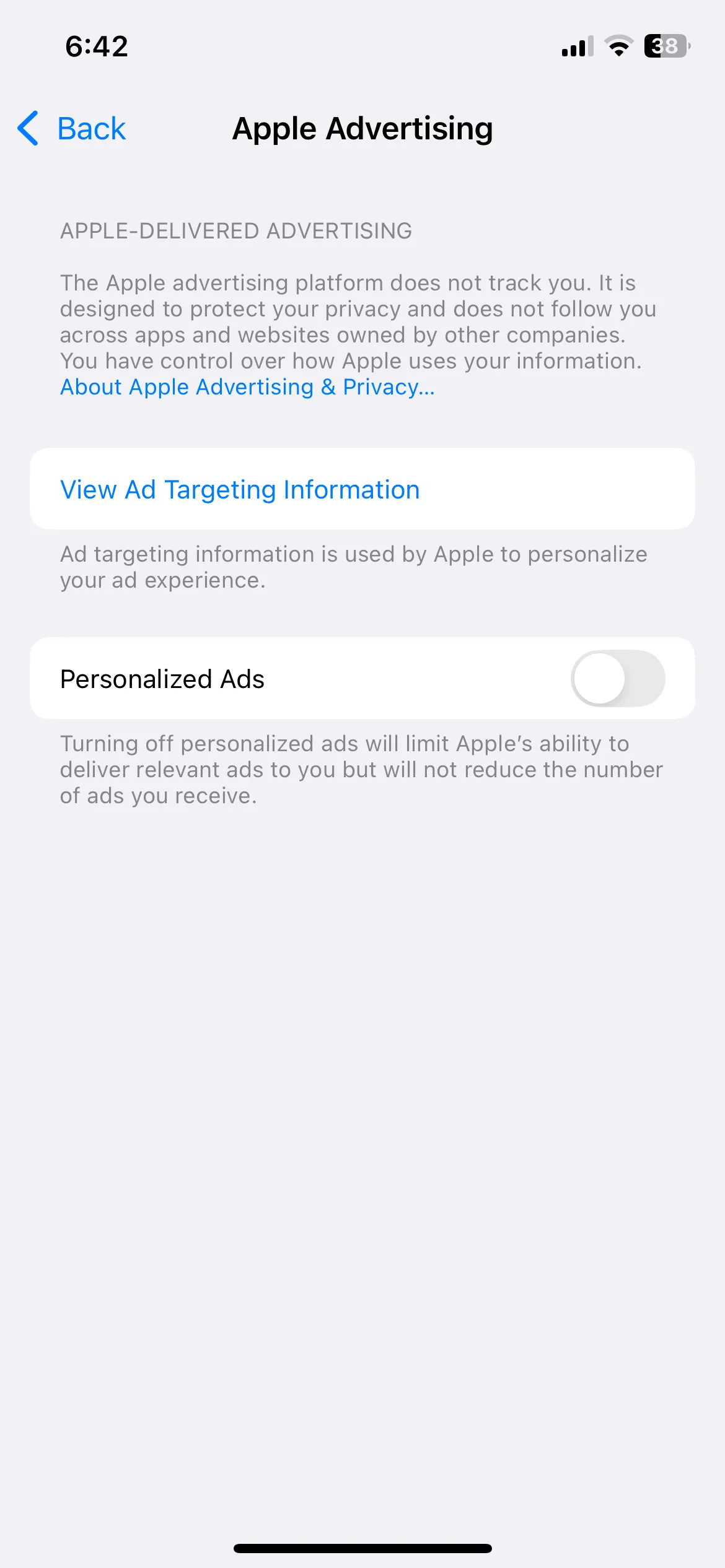 Menu cài đặt quảng cáo của Apple trong ứng dụng Cài đặt iPhone
Menu cài đặt quảng cáo của Apple trong ứng dụng Cài đặt iPhone
4. Tăng Thời Gian Tự Động Khóa Màn Hình
Theo mặc định, thời gian tự động khóa màn hình trên iPhone được đặt là 30 giây, điều này quá nhanh so với sở thích của tôi. Tôi cảm thấy khá khó chịu khi điện thoại của mình tự khóa quá sớm sau khi tôi đặt nó xuống hoặc ngừng sử dụng trong chốc lát. Đối với tôi, việc tăng thời gian tự động khóa màn hình lên sẽ hợp lý hơn.
Tôi đã tăng thời gian tự động khóa lên một phút bằng cách vào Cài đặt (Settings) > Màn hình & Độ sáng (Display & Brightness) > Tự động khóa (Auto-Lock). Việc này cho tôi đủ thời gian để hoàn thành một tác vụ mà không lo điện thoại bị khóa đột ngột. Nó tạo ra sự cân bằng hoàn hảo – đủ dài để tiện lợi nhưng không quá dài đến mức gây hao pin không cần thiết (hoặc rủi ro truy cập trái phép) nếu tôi quên khóa thủ công.
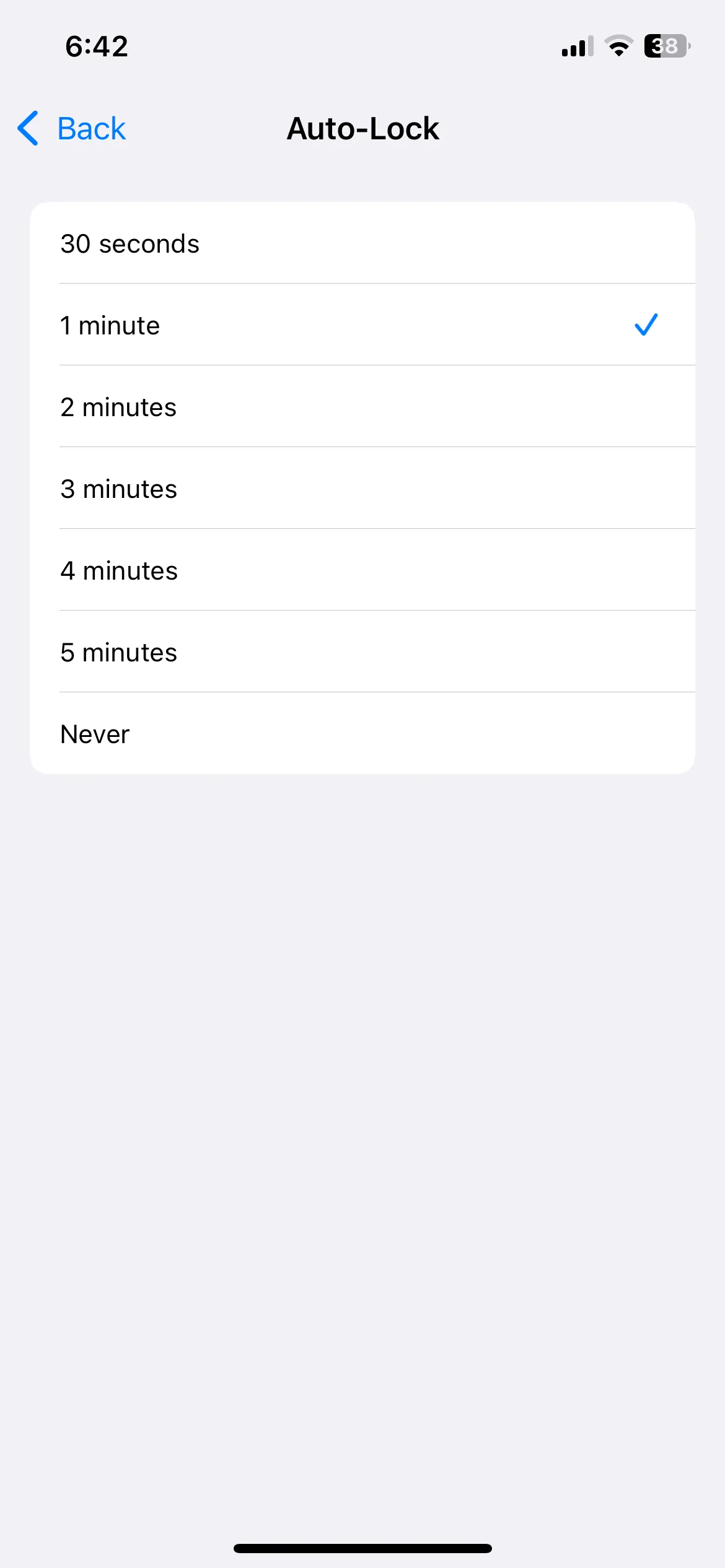 Menu cài đặt tự động khóa màn hình trên iPhone
Menu cài đặt tự động khóa màn hình trên iPhone
5. Tùy Chỉnh Trung Tâm Điều Khiển (Control Center) Theo Cách Của Bạn
Trung tâm điều khiển trên iPhone cung cấp khả năng truy cập nhanh vào các cài đặt và tính năng thiết yếu. Để làm cho nó hữu ích hơn nữa, tôi đã tùy chỉnh nó bằng cách thêm các phím tắt yêu thích của mình như Điều khiển Apple TV từ xa (Apple TV Remote), Shazam và Ghi chú (Notes). Bằng cách này, tôi có thể truy cập các tính năng mình cần chỉ với một thao tác vuốt.
Tôi cũng đã loại bỏ hoặc di chuyển các phím tắt mà tôi không thường xuyên sử dụng. Ví dụ, vì tôi hiếm khi cần phím tắt Máy ảnh (Camera) hoặc Hẹn giờ (Timer) trong Trung tâm điều khiển, tôi đã xóa chúng. Đối với các công cụ khác, tôi đã di chuyển chúng sang một trang khác để giảm sự lộn xộn và làm cho bố cục trực quan hơn.
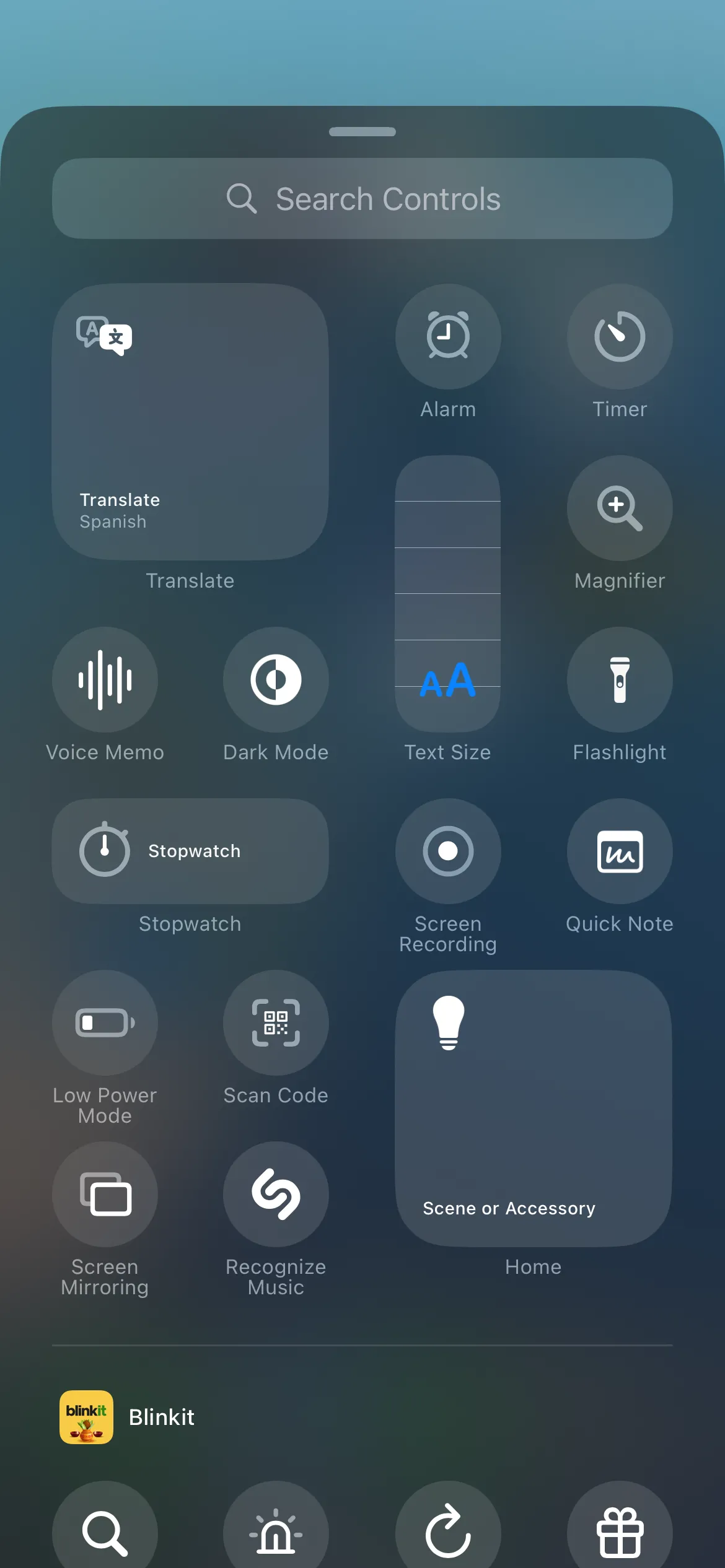 Các tùy chọn điều khiển có sẵn trong Trung tâm điều khiển iPhone
Các tùy chọn điều khiển có sẵn trong Trung tâm điều khiển iPhone
Để tăng cường bảo mật, tôi cũng đã tắt quyền truy cập Trung tâm điều khiển trên Màn hình khóa bằng cách vào Cài đặt (Settings) > Face ID & Mật mã (Face ID & Passcode) > Cho phép truy cập khi bị khóa (Allow Access When Locked) và tắt công tắc Trung tâm điều khiển (Control Center). Giờ đây, tôi không phải lo lắng về việc ai đó truy cập các công cụ này mà không mở khóa điện thoại của tôi.
6. Tắt Sao Lưu Qua Dữ Liệu Di Động để Tiết Kiệm Dung Lượng
Mặc dù iPhone của tôi hỗ trợ 5G, tôi có một gói dữ liệu di động giới hạn, vì vậy tôi luôn cẩn trọng về việc sử dụng hết dung lượng khi đang di chuyển. Để ngăn chặn việc sử dụng gói dữ liệu không cần thiết, tôi đã tắt tùy chọn sao lưu qua dữ liệu di động trong cài đặt iCloud.
Tôi đã vào Cài đặt (Settings) > [Tên của tôi] > iCloud > Sao lưu iCloud (iCloud Backup) và vô hiệu hóa công tắc Sao lưu qua Dữ liệu di động (Back Up Over Cellular). Giờ đây, iPhone của tôi chỉ sao lưu dữ liệu iCloud qua Wi-Fi. Điều này giúp tôi tiết kiệm dữ liệu và tránh những bất ngờ trong hóa đơn vào cuối tháng.
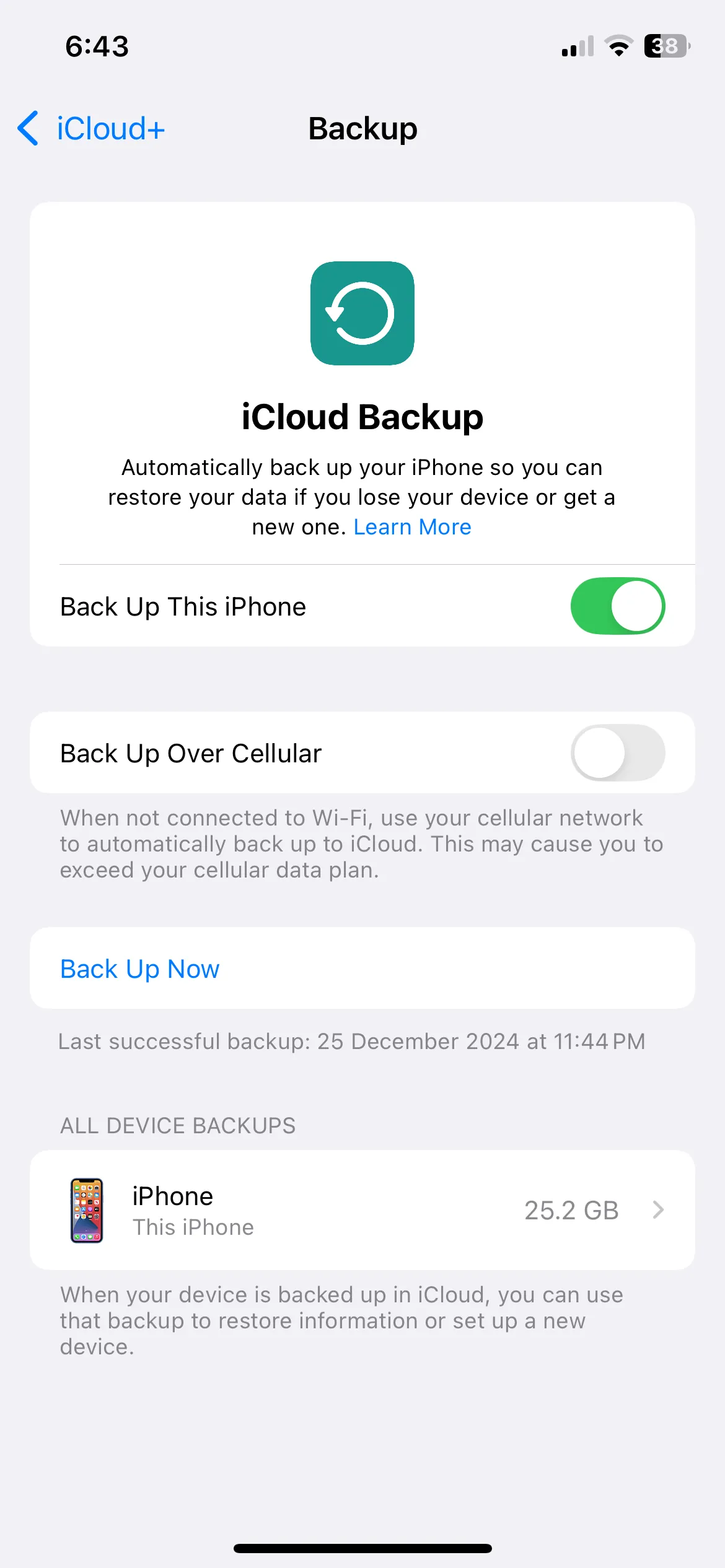 Cài đặt sao lưu iCloud trên iPhone, tắt sao lưu qua di động
Cài đặt sao lưu iCloud trên iPhone, tắt sao lưu qua di động
7. Quản Lý Làm Mới Ứng Dụng Nền (Background App Refresh)
Mặc dù việc bật Làm mới ứng dụng nền trên iPhone là cần thiết để đồng bộ hóa dữ liệu và nhận thông báo mà không bị chậm trễ, nhưng tôi không cần nó được kích hoạt cho mọi ứng dụng. Để tiết kiệm pin và giảm mức sử dụng dữ liệu, tôi đã tắt nó cho các trò chơi, ứng dụng đọc tin tức và các ứng dụng khác mà tôi không sử dụng thường xuyên.
Việc này rất đơn giản. Tất cả những gì tôi phải làm là vào Cài đặt (Settings) > Cài đặt chung (General) > Làm mới ứng dụng nền (Background App Refresh) và sử dụng các công tắc để tắt Làm mới ứng dụng nền cho các ứng dụng không cần thiết.
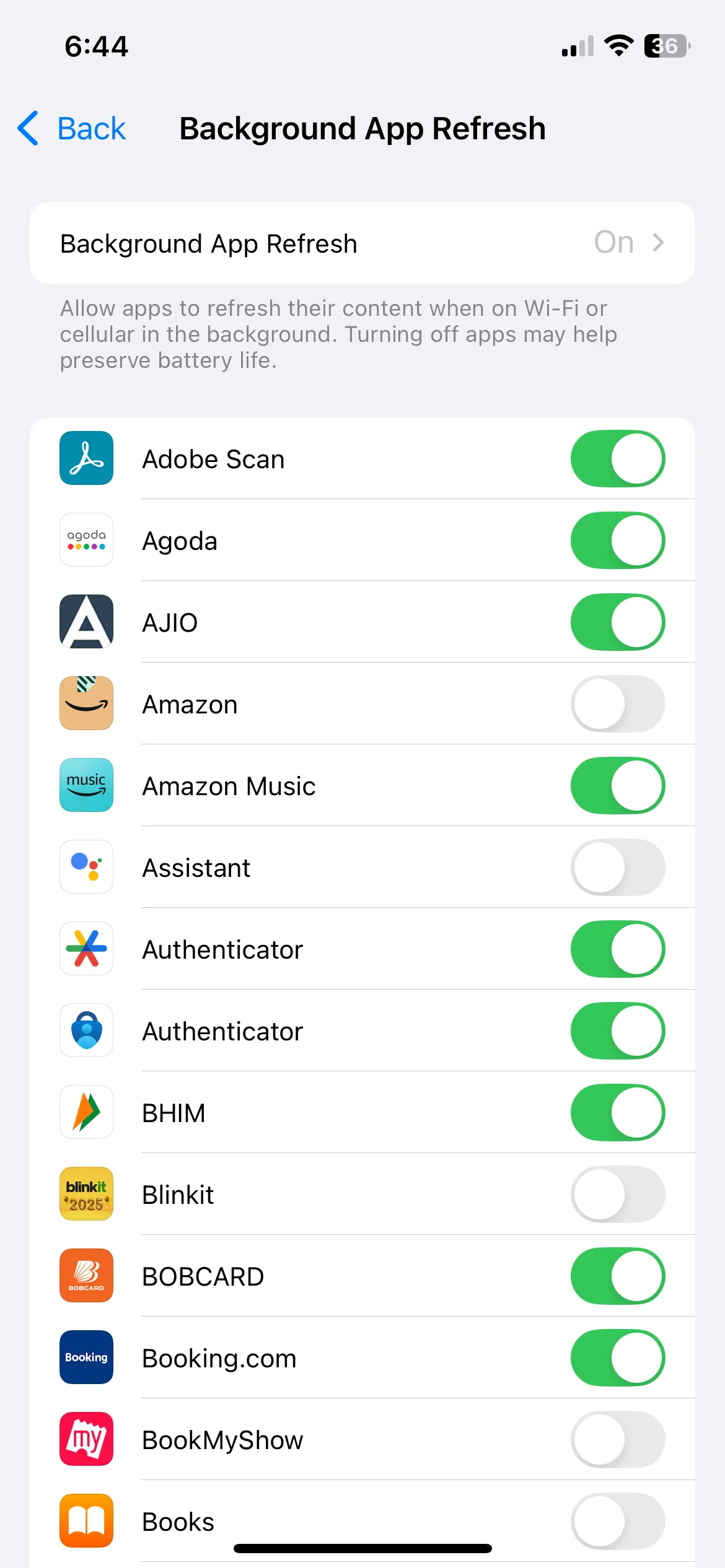 Menu Làm mới ứng dụng nền trên iPhone
Menu Làm mới ứng dụng nền trên iPhone
8. Thay Đổi Ứng Dụng Mặc Định Ưa Thích
Các ứng dụng mặc định của Apple rất tốt, nhưng tôi thích sử dụng các lựa chọn thay thế phù hợp hơn với nhu cầu của mình. Ví dụ, tôi đã chuyển từ Safari sang Chrome làm trình duyệt mặc định vì nó đồng bộ hóa liền mạch với máy tính để bàn Windows 11 và các thiết bị không phải của Apple khác của tôi. Điều này cho phép tôi tiếp tục công việc đang dang dở, bất kể tôi đang sử dụng thiết bị nào.
Một thay đổi khác tôi đã thực hiện là đặt Gmail làm ứng dụng email mặc định của mình. Ngoài ra, tôi thích trình quản lý mật khẩu của Chrome hơn ứng dụng Mật khẩu của Apple để lưu trữ mật khẩu, vì vậy tôi đã đặt nó làm trình quản lý mật khẩu mặc định của mình.
May mắn thay, iOS giúp việc điều chỉnh này trở nên đơn giản. Tôi chỉ cần vào Cài đặt (Settings) > Ứng dụng (Apps) > Ứng dụng mặc định (Default Apps) và thực hiện tất cả các thay đổi này trong vài giây.
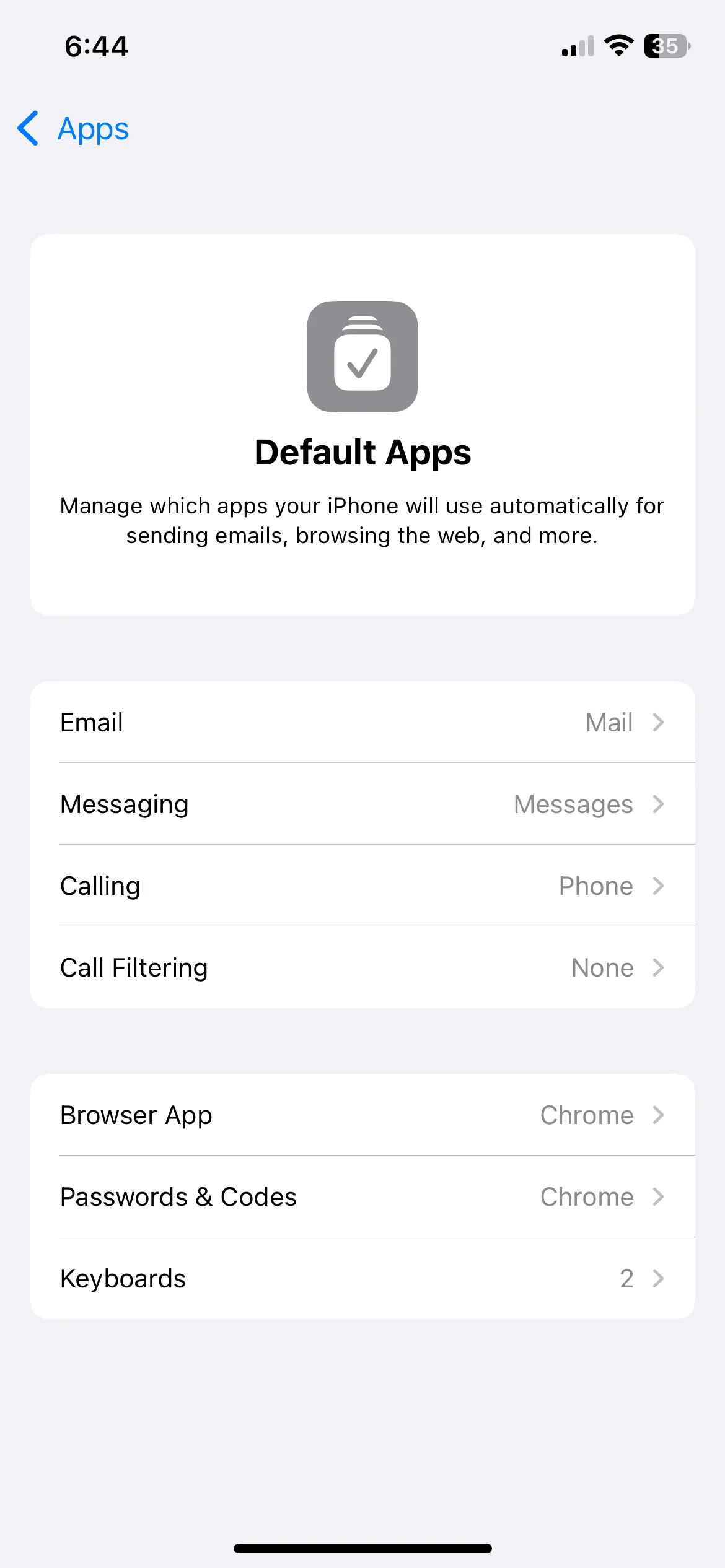 Menu ứng dụng mặc định trên iPhone
Menu ứng dụng mặc định trên iPhone
9. Kích Hoạt Phím Tắt Chạm Vào Mặt Lưng (Back Tap) và AssistiveTouch
iOS cung cấp một số tính năng trợ năng tiện lợi không được bật theo mặc định, chẳng hạn như chức năng Chạm vào mặt lưng (Back Tap). Tôi đã kích hoạt nó trên iPhone của mình và đặt Chạm hai lần để khóa màn hình và Chạm ba lần để chụp ảnh màn hình. Điều này cực kỳ tiện lợi và giúp các tác vụ phổ biến này nhanh hơn rất nhiều.
Tôi cũng đã bật AssistiveTouch. Tính năng này thêm một biểu tượng nổi trên màn hình iPhone, cung cấp quyền truy cập dễ dàng vào một số chức năng tôi sử dụng thường xuyên. Dù là nhanh chóng kích hoạt Siri hay khởi động lại iPhone, nó đều giúp tối ưu hóa các tác vụ và tiết kiệm thời gian. Hơn nữa, nó có thể tùy chỉnh, vì vậy tôi có thể điều chỉnh nó dựa trên mục đích sử dụng của mình.
 Menu cài đặt AssistiveTouch trên iPhone
Menu cài đặt AssistiveTouch trên iPhone
Mặc dù cấu hình mặc định của Apple phù hợp với nhiều người, tôi nhận thấy rằng việc tinh chỉnh các cài đặt này để phù hợp hơn với nhu cầu cá nhân thực sự nâng cao trải nghiệm iPhone. Thực hiện những thay đổi này sớm sẽ đảm bảo chiếc iPhone của tôi hoạt động chính xác theo cách tôi muốn, ngay từ đầu. Dĩ nhiên, sở thích của mỗi người là khác nhau, vì vậy hãy thoải mái khám phá các tùy chọn này và điều chỉnh những gì phù hợp nhất với bạn. Đừng ngần ngại chia sẻ những mẹo tùy chỉnh iPhone yêu thích của bạn trong phần bình luận bên dưới, và ghé thăm thuthuatmobile.net thường xuyên để cập nhật thêm nhiều thủ thuật công nghệ hữu ích khác!


